
Símbolos del teclado Mac: una guía completa
13 febrero, 2022
Cómo configurar un contacto heredado en Mac
13 febrero, 2022Cómo usar etiquetas en Recordatorios en Mac
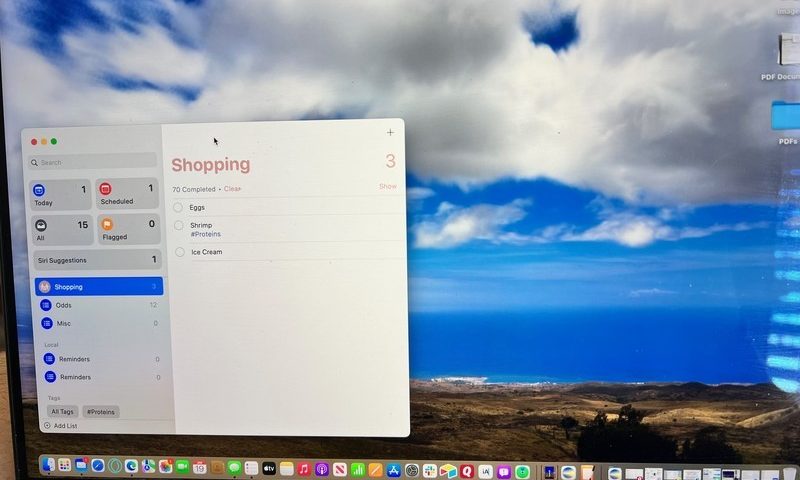
Las etiquetas no son solo una nueva función de macOS Monterey en la aplicación nativa de Notes . También está disponible en la aplicación Recordatorios. La función le permite categorizar recordatorios para organizar mejor su contenido. Aquí se explica cómo usar etiquetas en Recordatorios en todas las mejores Mac .
Con etiquetas, puede agregar palabras clave para aplicar a sus recordatorios. Las etiquetas comienzan con el símbolo «#». Para crear una etiqueta de varias palabras, use guiones o guiones bajos entre las palabras. Por ejemplo, «#apple-iphone» o #apple_iphone».
Hay diferentes formas de agregar etiquetas a los recordatorios en la aplicación Recordatorios en Mac .
Para agregar una nueva etiqueta a un recordatorio
- Abra la aplicación Recordatorios .
- Haga clic en el símbolo + en la parte superior derecha para agregar un recordatorio.
- Agregue una etiqueta en la sección que dice, Agregar etiquetas . Separe las etiquetas según sea necesario con una coma. Por ejemplo, «#helado, #postre».
 Fuente: macstore.ar
Fuente: macstore.ar
Para agregar una etiqueta existente a un recordatorio
- Abra la aplicación Recordatorios .
- Haga clic en el símbolo + en la parte superior derecha para agregar un recordatorio.
- Haga clic en el botón # , luego elija de la lista de etiquetas existentes.
 Fuente: macstore.ar
Fuente: macstore.ar
Para agregar una etiqueta a un recordatorio existente
- Abra la aplicación Recordatorios .
- Haga clic en un recordatorio existente , luego agregue una etiqueta nueva o existente siguiendo los pasos anteriores O:
- Haga clic en un recordatorio existente y elija el ícono de información a la derecha. Luego agregue su(s) etiqueta(s).
 Fuente: macstore.ar
Fuente: macstore.ar
A medida que agregue etiquetas, verá que aparecen en el Explorador de etiquetas en la barra lateral de la aplicación Recordatorio en el lado izquierdo.
Renombrar etiquetas
Puede cambiar el nombre de una etiqueta en la aplicación Recordatorios en cualquier momento siguiendo estas instrucciones:
- Abra la aplicación Recordatorios en su Mac.
- Control-clic en una etiqueta en el Explorador de etiquetas en la barra lateral.
- Seleccione Cambiar nombre de etiqueta .
 Fuente: macstore.ar
Fuente: macstore.ar - Renombra la etiqueta .
- Haga clic en Cambiar nombre para confirmar.
 Fuente: macstore.ar
Fuente: macstore.ar
La etiqueta alterada se cambia en todas partes dentro de la aplicación Recordatorios.
Eliminación de etiquetas
Si ya no desea una etiqueta en la aplicación Notas, puede eliminarla siguiendo estas instrucciones:
- Abra la aplicación Recordatorios en su Mac.
- Control-clic en una etiqueta en el Explorador de etiquetas en la barra lateral.
- Seleccione Eliminar etiqueta .
 Fuente: macstore.ar
Fuente: macstore.ar - Haga clic en Eliminar para confirmar. Su etiqueta ha sido eliminada del Explorador de etiquetas.
 Fuente: macstore.ar
Fuente: macstore.ar
Haz tu vida más fácil
Use etiquetas en Recordatorios para que sea más fácil organizar y encontrar su contenido. Los pasos involucrados son intuitivos y no toman mucho tiempo configurarlos y completarlos. Utilice la herramienta para mejorar su flujo de trabajo.

 Fuente: macstore.ar
Fuente: macstore.ar  Fuente: macstore.ar
Fuente: macstore.ar  Fuente: macstore.ar
Fuente: macstore.ar  Fuente: macstore.ar
Fuente: macstore.ar  Fuente: macstore.ar
Fuente: macstore.ar  Fuente: macstore.ar
Fuente: macstore.ar  Fuente: macstore.ar
Fuente: macstore.ar 



